Miért kell a Boot Repair
Linux esetén a GRUB beállítások hibás konfigurálása okozza leginkább a problémát. Egyes ritka esetekben az indítópartíció sérülhet vagy rosszul konfigurálható. A Boot Repair segédprogram mindenesetre varázslatként működhet. Ez az eszköz ingyenes és elérhető Windows és Linux rendszerekhez (Ubuntu és származékai). Ha több operációs rendszer van telepítve, egyszerűen indítsa be azt, amelyik működik, és hagyja, hogy az eszköz elvégezze a feladatát. Még akkor is, ha nincs elérhető indítható operációs rendszer, ne aggódjon. Készítsen élő USB flash meghajtót, és hagyja, hogy elvégezze a dolgát!
Nézzük meg, hogyan kell használni a Boot Repair alkalmazást a Linux Mint rendszeren!
Rendszerindítás javítás a Linux Mint telepítésén
A telepítési folyamat meglehetősen egyszerű. Nem számít, hogy natívan futtatja-e a Linux Mint-et, vagy USB-meghajtóról; csak kövesse a következő lépéseket.
Gyújtson be egy terminált. Eleinte állítsa be a Boot Repair repót.
sudo add-apt-repository ppa: yannubuntu / boot-repair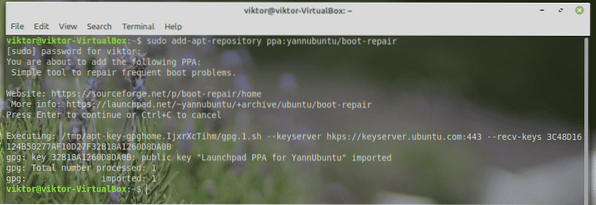
Frissítse az APT gyorsítótárát.
sudo apt frissítés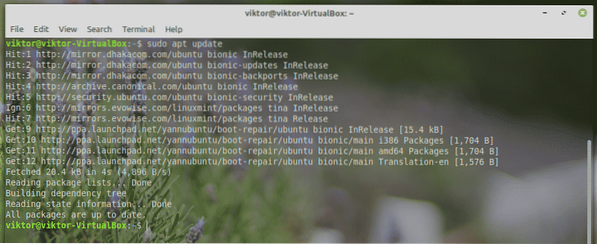
Most telepítse a Boot Repair alkalmazást.
sudo apt install boot-repair -y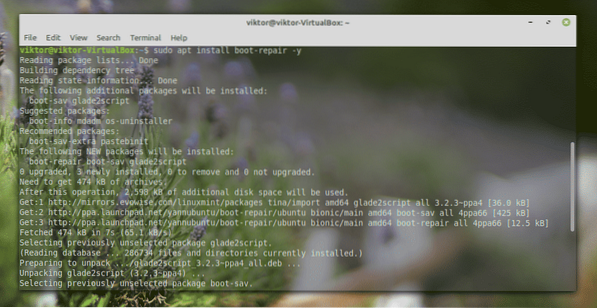
A Boot Repair használata LinuxMint-en
Indítsa el az eszközt a menüből.
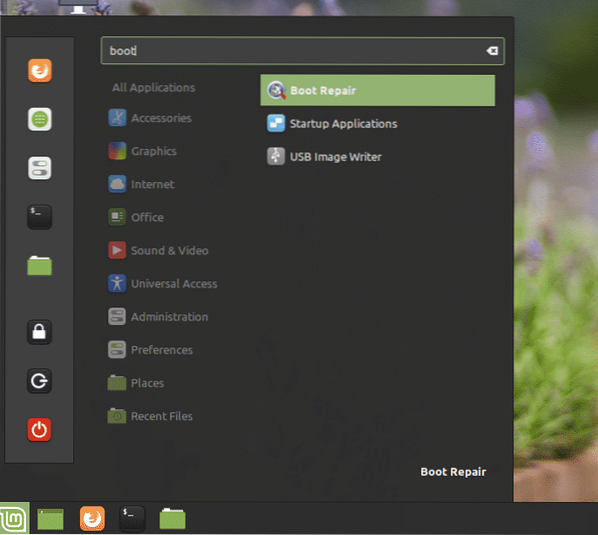
Megkéri a root jelszót.
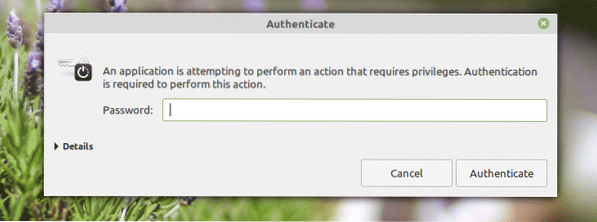
Miután a főképernyőn van, van néhány lehetőség, amelyek közül választhat.
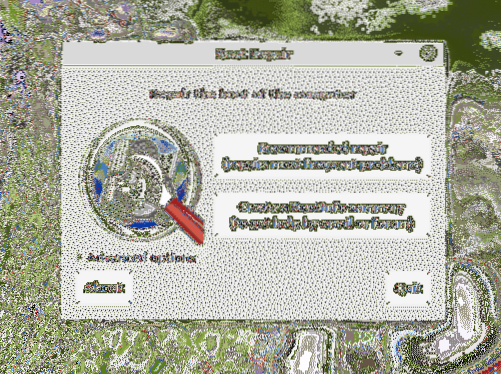
Javasolt javítás
A legtöbb esetben csak az „Ajánlott javítás” elegendő a problémák többségének megoldásához.

A Boot Repair online beillesztési szolgáltatásokat használ. Ez akkor hasznos, ha valakitől segítséget keres, különösen az online fórumokon. Ha használni szeretné, kattintson az „Igen” gombra.

Létrehoz egy beillesztést az Ubuntu pastebin. Kattintson az „Igen” gombra egy online beillesztés létrehozásához.
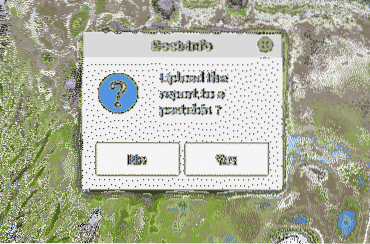

A javítás befejeződött. Indítsa újra a rendszert, és ellenőrizze, hogy a probléma megoldódott-e.
Hozzon létre egy BootInfo összefoglalót
Ezzel az opcióval jelentést készíthet a rendszer indító konfigurációjáról. Az információ rendkívül hasznos a bonyolult GRUB-konfigurációk hibakeresésében.

Miután rákattintott a gombra, ez generálja a jelentést. Közvetlenül feltöltheti az Ubuntu pastebinra, hogy könnyebben megossza másokkal.
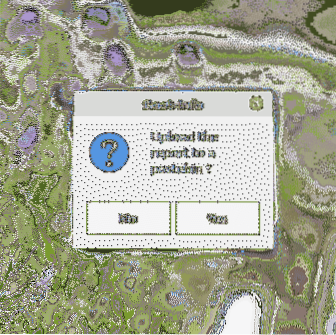
Ha a „Nem” lehetőséget választja, az eszköz a rendszer alapértelmezett szövegszerkesztőjével szöveges fájlként felugrik.
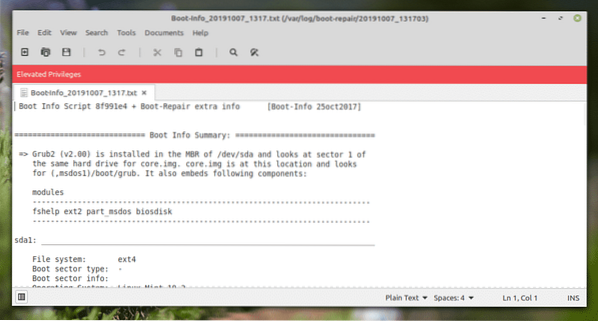
Haladó beállítások
Ez egy kicsit geekier rész, de bárkinek meg kell értenie, mi folyik itt.
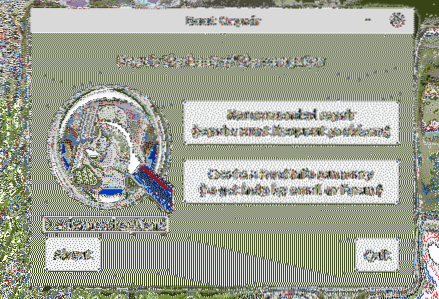
Többféle lehetőség áll rendelkezésre, amelyeket módosíthat. A „Fő opció” fülről biztonsági másolat készíthető az aktuális partíciós táblákról, a rendszerindítási szektorokról és a naplókról. Ez lehetővé teszi a GRUB újratelepítését, az MBR helyreállítását és a fájlrendszerek javítását is.
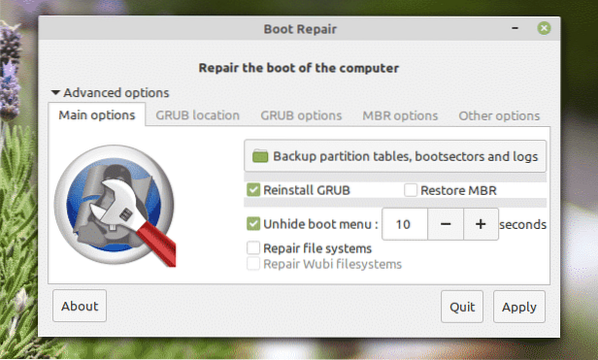
A „GRUB location” fülön eldöntheti az alapértelmezett operációs rendszert, amelyre elindul. A GRUB-ot másik eszközre is helyezheti.
A „GRUB options” az érzékeny opciók hatalmas listája. Lehetővé teszi a GRUB megtisztítását, a GRUB örökségének telepítését, a kernelopciók hozzáadását és még sok minden mást. Ha úgy gondolja, hogy manuálisan kell megadnia a GRUB konfigurációt, akkor ezt szabadon megteheti!
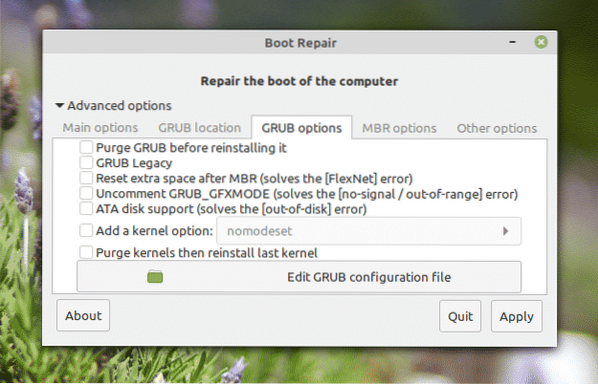
Az „Egyéb opciók” fülön található néhány egyéb lehetőség, amelyek javíthatják az eszköz felhasználói élményét.
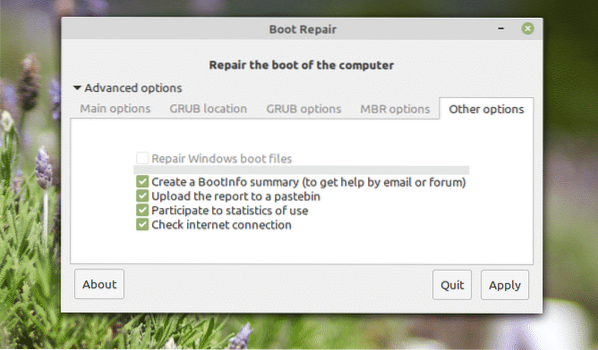
Ha készen áll, nyomja meg az „Alkalmaz” gombot.
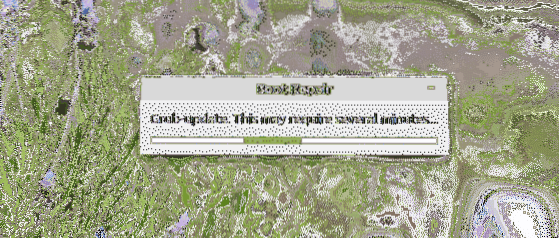
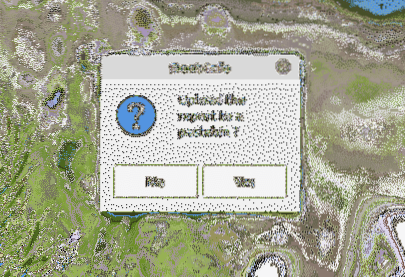
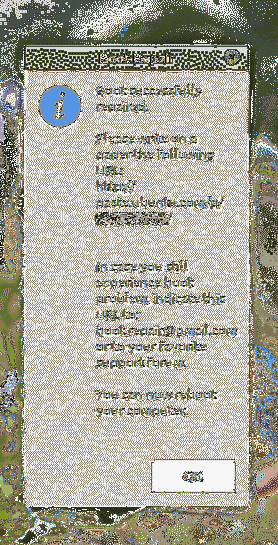
Indítsa újra a rendszert, és ellenőrizze, hogy minden jól működik-e.
Végső gondolatok
Bár az operációs rendszer újratelepítése a végső megoldás minden indítási problémára, nem mindig erre kellene törekednünk. Valójában ez az utolsó megoldás, amelyet követnünk kell, ha nincs megoldás.
A Boot Repair ugyanúgy működik Windows rendszeren. Ha kéznél van ez az eszköz, szó szerint nincs oka annak, hogy ne tudná kijavítani a sérült indítási helyzeteket. Az eszköz egyszerűsége megkönnyíti a rendszer javítását anélkül, hogy egyáltalán rendelkeznének geeky ismeretekkel! Természetesen az eszköz problémamentesen képes a rendszerindítás konfigurációjának fejlett módosítására is.
 Phenquestions
Phenquestions


